Dostop do lastnosti glavnih obrazcev in njihovo upravljanje
Ta tema velja za Dynamics 365 Customer Engagement (on-premises). Če vas zanima različica te teme za Power Apps, glejte: Lastnosti obrazca aplikacije, ki temeljijo na modelu
Do lastnosti obrazca lahko dostopate v raziskovalcu rešitev. V razdelku Komponente razširite Entitete, razširite želeno entiteto in nato izberite Obrazci. Na seznamu obrazcev odprite obrazec tipa Glavni. Nato na zavihku Osnovno izberite Lastnosti obrazca.
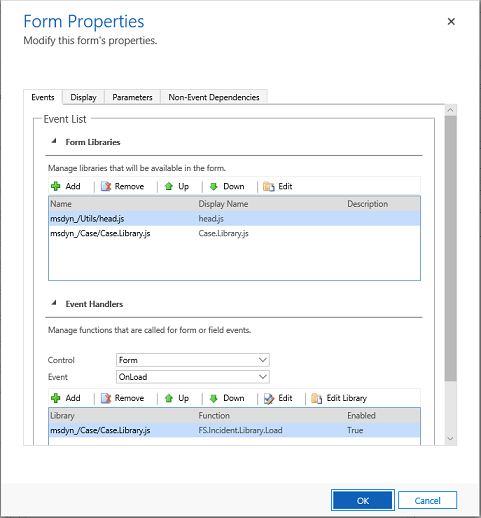
Lastnosti obrazca so navedene v tej tabeli:
| Tab | Lastnost | Opis |
|---|---|---|
| Dogodkov | Knjižnice obrazcev | Določite spletne vire JavaScript, ki bodo na voljo v obrazcu, in vrstni red, v katerem bodo naloženi. |
| Rutine za obravnavo dogodkov | Konfigurirajte, katere funkcije JavaScripta iz knjižnic obrazcev se bodo izvajale za dogodke in OnLoad dogodke oblike ter vrstni red, v katerem se bodo izvajale OnSave . |
|
| Prikaži | Ime obrazca | Vnesite smiselno ime. To ime bo prikazano uporabnikom pri uporabi obrazca. Če lahko uporabljajo več obrazcev, konfiguriranih za entiteto, jim bo to ime v pomoč pri razlikovanje med obrazci, ki so na voljo. |
| Opis | Vnesite opis, ki pojasnjuje, kako se ta obrazec razlikuje od drugih glavnih obrazcev. Ta opis se prikaže samo na seznamu obrazcev za entiteto v raziskovalcu rešitev. | |
| Pomočnik za obrazce | Izberite potrditveno polje, če želite omogočiti pomočnika za obrazce ali si obrazec privzeto ogledati kot razširjen. | |
| Krmarjenje po strani | Izberete lahko, da elementi krmarjenja niso prikazani. V obrazcih za posodobljene entitete to pomeni, da vrednost glavnega imena za zapis, ki je trenutno prikazan, ne bo prikazana v vrstici za krmarjenje, da bi omogočala krmarjenje do povezanih pogledov. V obrazcih s klasično predstavitvijo možnosti krmarjenja za izbiro povezanih pogledov na levi strani obrazca ne bodo prikazane. |
|
| Image | Ko ima entiteta slikovno polje in je nastavljena možnost entitet'Primarna slika , bo ta nastavitev omogočila prikaz slikovnega polja v glavi tega obrazca. Če želite več informacij o možnostih entitet, glejte Omogočanje ali onemogočanje možnosti entitete. |
|
| Prikaži | Tukaj v slikovnih pikah vnesite največjo želeno širino za obrazec. | |
| Parametrov | Parametrov | Vsak obrazec lahko odprete s kodo s spletnim naslovom. Spletni naslov lahko vsebuje tudi podatke, ki so lahko posredovani v obrazec z nizom poizvedbe, ki je priložen spletnemu naslovu. Primer niza poizvedbe:?p_firstName=Jim&p_lastName=DalyZaradi varnosti obrazci ne sprejmejo neznanih parametrov niza poizvedbe. Uporabite ta seznam parametrov in določite parametre, ki naj jih ta obrazec sprejme, da podpre kodo, ki bo posredovala podatke v obrazce z nizom poizvedbe. Ime in vrsta podatkov se preverita in obrazec se ne odpre, če so vanj posredovani neveljavni parametri niza poizvedbe. Opomba: Ime se ne more začeti s podčrtajem () ali crm\. Začeti se mora z alfanumeričnimi znaki, ki jim sledi podčrtaj (_). Primer: parameter_1 ali 1_parameter. V imenu ne sme biti vezajev (-), dvopičij (:), vejic (,) ali pik (.). |
| Odvisnosti brez dogodkov | Odvisna polja | Vsaka rutina za obravnavo dogodkov ima podobno lastnost Odvisna polja, tako da je mogoče registrirati vsa polja , ki jih zahteva skript. Drugi ne morejo odstraniti odvisnih polj. Nekateri skripti se izvajajo v obrazcu, vendar niso konfigurirani v rutini za obravnavo dogodkov. Skripti, ki so zagnani iz ukazne vrstice, nimajo mesta, kjer se lahko registrirajo odvisna polja. Ta lastnost obrazca ponuja prostor za registracijo teh skriptov za odvisna polja. |